Durante una reunión virtual en Microsoft Teams, es probable que necesites mostrar tu pantalla o enviar un documento. Pero puedes hacer mucho más.
Una de las características de Microsoft Teams es la posibilidad de hablar con tus compañeros de trabajo, bien por chat o por audio o videollamada. De uno en uno o en una reunión de equipo. Y durante las reuniones, en ocasiones es necesario compartir material de consulta o una presentación.
Además de poder subir archivos y documentos a tu espacio de Teams para compartir con tus compañeros o de facilitar enlaces por distintas fuentes, puedes hacer más cosas en lo que a compartir se refiere. Durante una reunión, puedes mostrar tu pantalla o una presentación de PowerPoint para acompañar tu explicación o charla.
Así, una reunión de Microsoft Teams no se limitará a mostrar las caras de los participantes. Podrás mostrar diapositivas, ver tu navegador web o el escritorio de tu ordenador e incluso compartir una pizarra en la que tomar notas que verán todos los participantes.
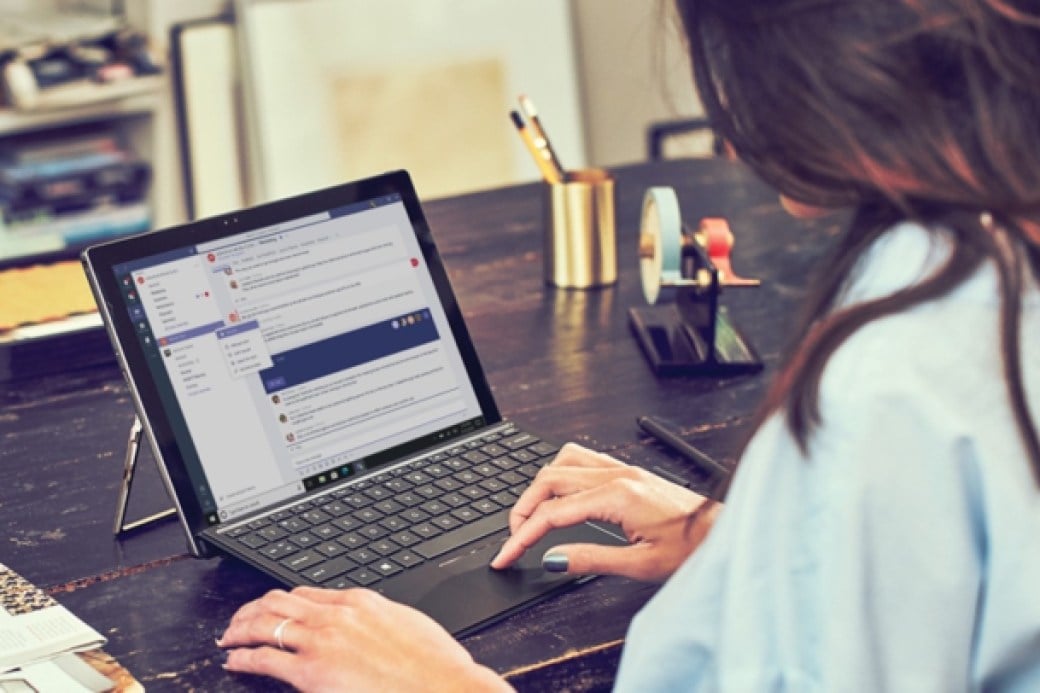
Reuniones productivas
El objetivo último de todas estas opciones es que las reuniones sirvan para algo, y para ello cualquier recurso es bienvenido. Tanto si usas Microsoft Teams para el trabajo como para fines educativos, una reunión, taller o charla se verá beneficiada si la acompañas de una presentación que podrán ver y seguir todos en la reunión salvando las distancias.
Lo mejor de todo es que funciona tanto para las versiones de escritorio de Microsoft Teams (Windows y Mac) como para las versiones móviles (iPhone y Android).
Además, es muy fácil de poner en práctica. Durante una reunión, tan sólo tendrás que acudir al botón Compartir contenido que encontrarás junto al resto de controles de la reunión que hayas creado o iniciado. Para terminar, deberás volver a los controles y pulsar en Dejar de compartir.
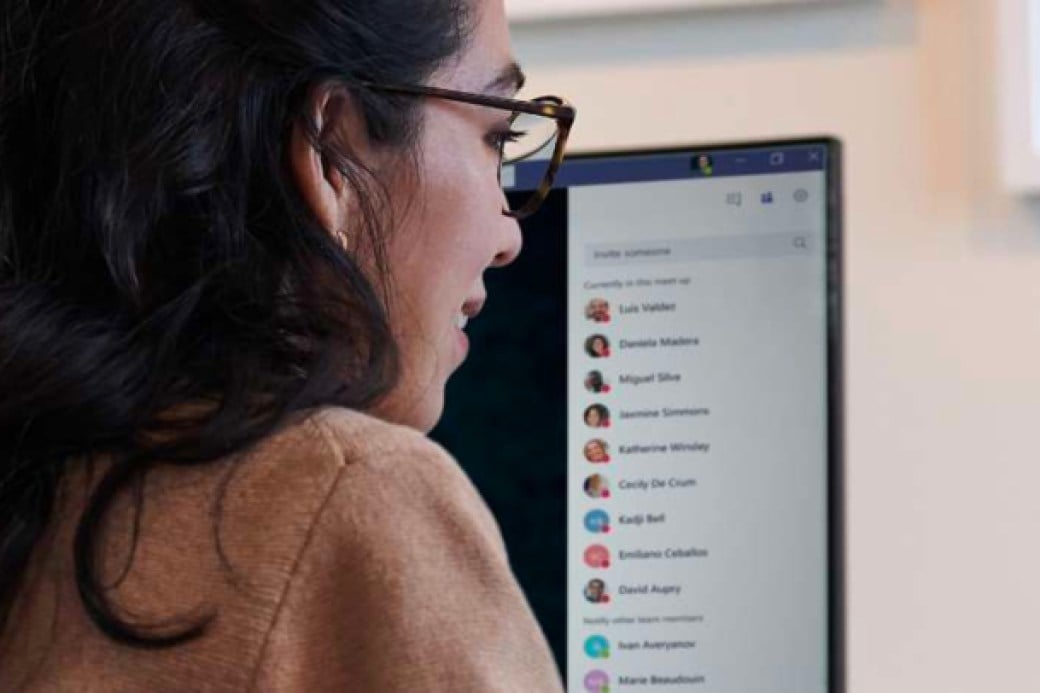
Puedes compartir tu escritorio al completo, una ventana de aplicación, una presentación o archivo de PowerPoint o una pizarra virtual. Con la primera opción, todos verán lo que tú ves en tu pantalla. Con la ventana, solo verán la ventana que elijas, de manera que tendrás libertad para usar otras aplicaciones que los demás no verán.
La presentación no tiene secretos. Eso sí, los participantes tendrán libertad para moverse por la presentación de PowerPoint. Pero, al mismo tiempo, podrán volver a la diapositiva que tú tengas abierta simplemente pulsando un botón.
En cuanto a la pizarra, te será muy útil si estás en una reunión de ideas o en la que hay que tomar notas al momento. Así, todos los usuarios podrán aportar su grano de arena y colaborar entre todos de manera activa.
Delegar el control de la reunión
Mientras compartas escritorio, ventana, presentación o pizarra, puedes hacer que otra persona sea quien lleve la iniciativa. Con la opción Ceder el control que encontrarás en la barra de herramienta de uso compartido, podrás delegar el control en otro usuario. Para revocarlo, sólo tendrás que pulsar en Recuperar el control.
Y si eres tú quien quiere tener el control del recurso compartido por otra persona, encontrarás la opción Solicitar control para enviarle un aviso. Cuando termines, deberás pulsar en Devolver control.
Desde dispositivos móviles, el proceso es similar. Podrás compartir fotografías, vídeo en directo, presentaciones PowerPoint o la pantalla. No incluye, por ahora, la pizarra.









